oppo如何截图
PO手机为用户提供了多种便捷的截图方式,以下是对各种截图方法的详细介绍:
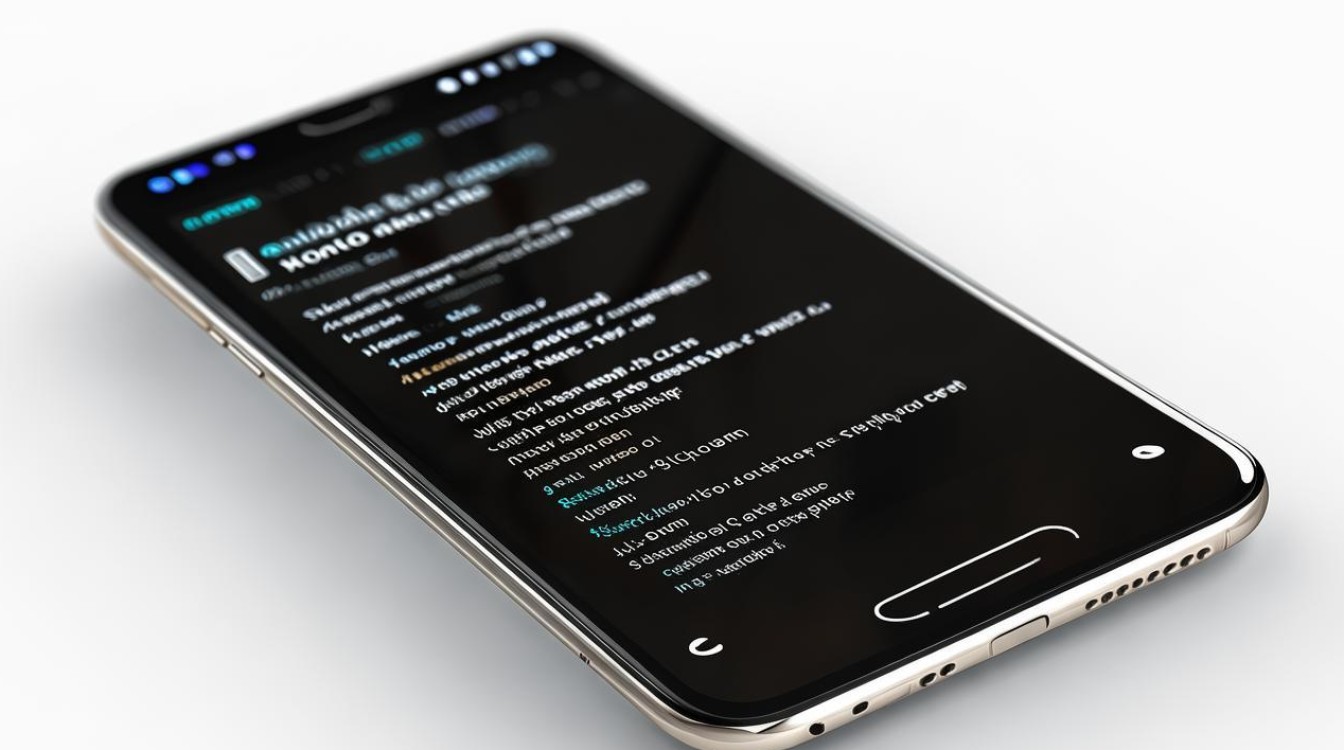
常规截图方法
| 截屏方式 | 操作步骤 | 适用场景 |
|---|---|---|
| 电源键 + 音量减键 | 同时按住手机的电源键和音量减键约1 2秒,听到咔嚓声或看到屏幕闪动,即表示截屏成功。 | 适用于所有OPPO手机型号,是最基础、通用的截屏方式,操作简单直接,适合快速截取当前屏幕内容。 |
| 三指下滑 | 先在设置中开启该功能,进入「设置」「便捷工具」「截屏」,打开「三指下滑截屏」开关,然后在需要截屏的界面,用三根手指从屏幕顶部向下滑动即可完成截屏。 | 适合单手操作,方便快捷,尤其当手机处于全屏状态或正在使用某些应用时,无需寻找按键即可快速截屏。 |
| 智能侧边栏 | 从屏幕边缘轻轻向内滑动,唤出智能侧边栏(需提前在「设置」-「便捷工具」中开启),点击其中的“截屏”图标进行截屏。 | 对于支持智能侧边栏的OPPO手机,此方法可将截屏功能放在顺手位置,同时还能添加其他常用功能,提高操作效率。 |
| 通知栏快捷图标 | 从屏幕顶部往下轻滑,调出通知栏,点击其中的“截屏”图标即可完成截屏。 | 在聊天等场景下,无需暂停当前操作,可直接通过通知栏快速截取屏幕,简单便捷。 |
进阶截图功能
长截图
-
操作步骤:先按常规方法(如电源键 + 音量减键)进行截图,然后在截图预览界面点击“长截屏”或“滚动截屏”按钮,系统会自动向下滚动页面并拼接成一张长图,若需要停止滚动,可点击相应按钮。
-
适用场景:当需要截取超过一屏的长篇文章、网页内容、聊天记录等时,长截图功能非常实用,无需多次截图再手动拼接,一次性就能获取完整内容。
区域截图
-
操作步骤:用三根手指长按屏幕,屏幕上会出现一个截屏框,可自由拖动截屏框的边缘,精确选取想要截取的区域,部分机型还提供多种形状选择,如圆形、椭圆形等。
-
适用场景:当只需要截取屏幕中的某一部分内容,如图片中的特定细节、聊天记录中的某几句话时,区域截图能精准捕捉所需信息,避免不必要的内容干扰。
特殊截图方式
语音助手截图
-
操作步骤:唤醒Breeno语音助手(不同机型唤醒方式可能略有不同,一般是长按电源键0.5秒,或说出唤醒词“小布小布”),然后说“截屏”,手机便会自动完成截屏操作。
-
适用场景:当双手正忙,无法直接操作手机时,如在做饭、洗手等场景下,通过语音指令让手机自动截屏,十分智能方便。
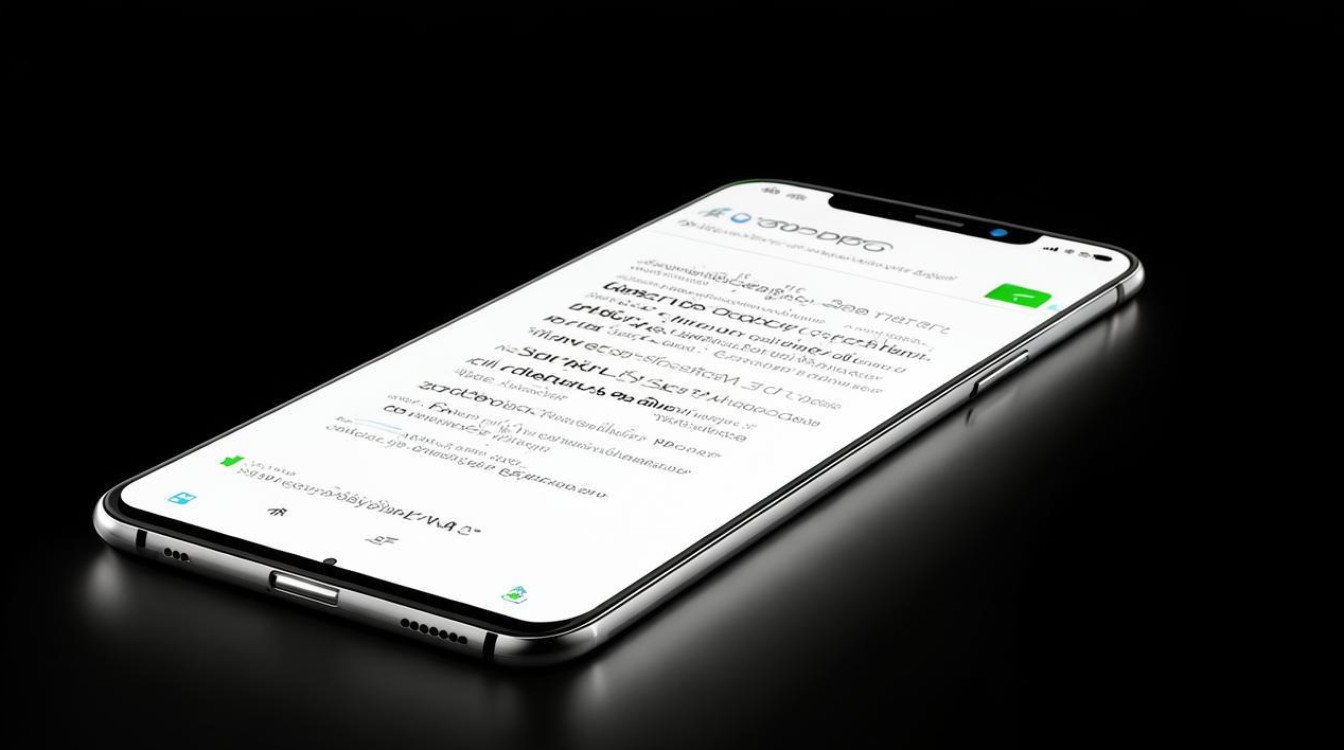
隔空手势截图
-
操作步骤:部分OPPO机型支持隔空操作,需在设置中开启“隔空手势”后,在屏幕前做出“抓取”动作即可截屏。
-
适用场景:在一些特殊场景下,不想直接接触手机屏幕时,可通过隔空手势完成截屏,具有一定的趣味性和便捷性。
截图后的编辑与管理
-
编辑功能:截屏后立即出现的预览界面提供了多种编辑工具,如添加文字、涂鸦、打马赛克保护隐私、裁剪、旋转、添加边框或水印等,可对截图进行进一步处理。
-
智能识别:OPPO的相册应用可以自动识别截图中的文字(OCR技术),方便直接复制或搜索截图内容。
-
自动归类:所有截图都会自动保存在“相册”“截图”文件夹中,方便集中管理,还可设置自动上传至云端备份。
常见问题及解决方法
三指下滑截屏不工作怎么办?
-
原因分析:可能是未在设置中开启该功能,或者佩戴手套、屏幕保护膜影响了触控灵敏度。
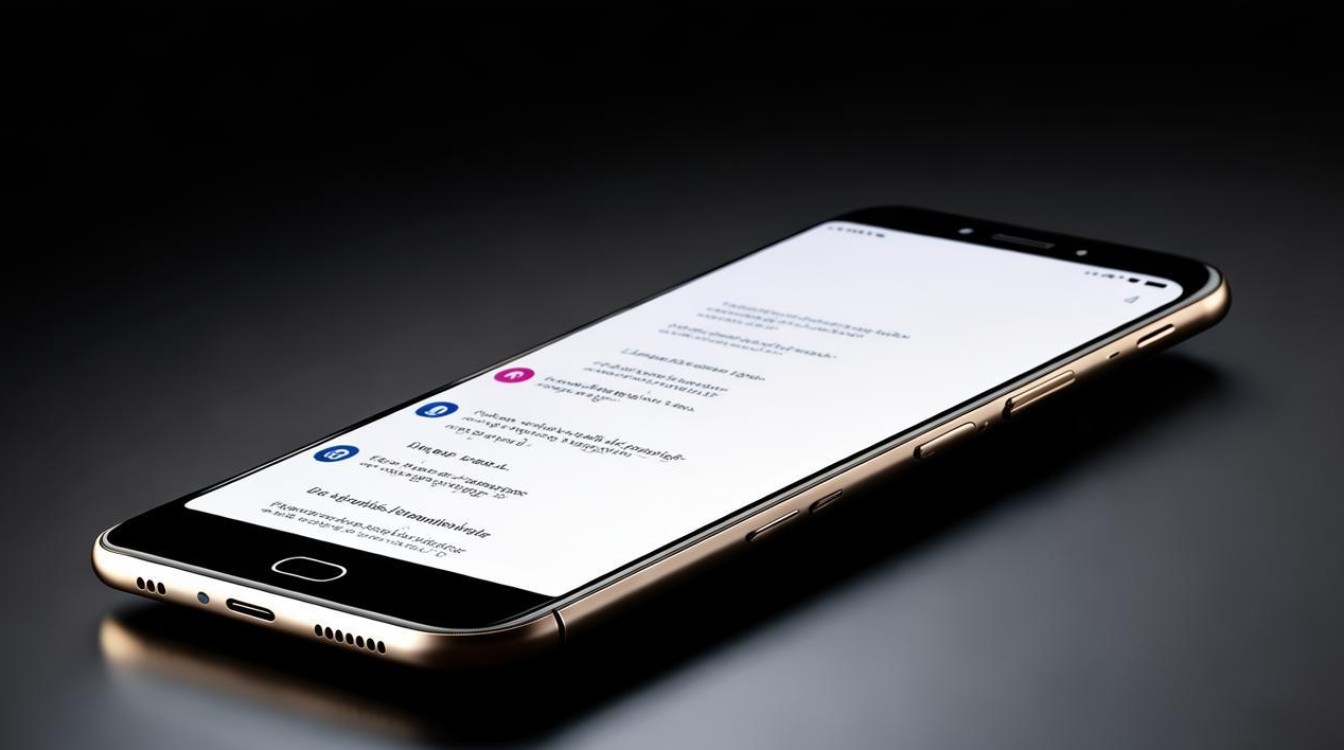
-
解决方法:检查是否在设置中开启了“三指下滑截屏”功能,同时确保操作时手指干净、无遮挡,若贴有质量较差的屏幕保护膜,可尝试更换。
截屏时出现延迟怎么办?
-
原因分析:可能是手机运行内存不足、后台程序过多,或者系统存在一些临时故障。
-
解决方法:关闭不必要的后台程序,释放手机内存;定期清理手机缓存和垃圾文件;若问题仍然存在,可尝试重启手机或更新系统版本。
OPPO手机的截图功能丰富多样,用户可根据自身需求和使用习惯选择合适的截图方式,同时掌握截图后的编辑和管理技巧,以及常见问题的解决方法,能更好地利用这些
版权声明:本文由环云手机汇 - 聚焦全球新机与行业动态!发布,如需转载请注明出处。





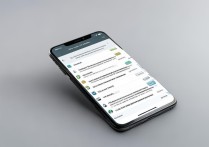
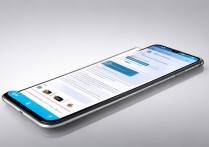





 冀ICP备2021017634号-5
冀ICP备2021017634号-5
 冀公网安备13062802000102号
冀公网安备13062802000102号